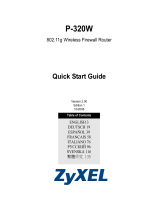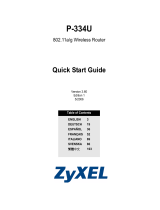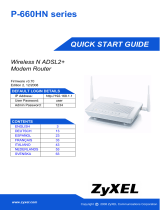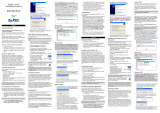Sidan laddas...

SVENSKA
112
Översikt
P-320W är en bredbandsrouter med en inbyggd fyraportars 10/100 Mbps-switch. P-320W gör det enkelt för
dig att inrätta ett litet nätverk för hemma- eller kontorsbruk och att dela Internet-åtkomst via ett bredband
(kabel/DSL) -modem.
Du behöver ha ett Internet-konto redan konfigurerat och ha tillgång till följande information.
Table 1 Information om Internet-konto
Se din bruksanvisning för bakgrundsinformation om alla funktioner.
Här ser du vad du behöver göra:
Enhetens WAN IP-adress (om du fått sådan): ______________
IP-adress för DNS-server (om du fått sådan): Primär _____________, Sekundär ______________
Anslutningstyp:
Ethernet Typ av tjänst: _______________________
Användarnamn: ____________
IP-adress för inloggningsserver:
______________
Lösenord: ____________
PPTP: Användarnamn: ____________
Din WAN IP-adress (om du fått sådan)
____________
Anslutnings-ID (om det krävs): ____________
Lösenord: ____________
PPTP-serverns IP-adress: ___________
eller PPTP-domännamn: ___________
¦PPPoE (PPPoE) Tjänstens namn: ____________
Användarnamn: ____________ Lösenord: ____________
1 Maskinvaruanslutningar
2 Åtkomst till webbkonfigurator
3 Inställning av Internet-åtkomst
SVENSKA

SVENSKA
113
1 Maskinvaruanslutningar
Gör följande för att utföra maskinvaruanslutningar för inledande inställning.
WAN-anslutning
Anslut ditt modem till “WAN”-porten med sladden som medföljde ditt modem.
LAN-anslutning
Anslut datorn till en "LAN"-port med den medföljande Ethernet-sladden.
Strömanslutning
Använd den medföljande strömadaptern för att ansluta uttaget POWER (ström) till en lämplig strömkälla (se
bruksanvisningen för strömadapterspecifikationer per region).
1
2
3

SVENSKA
114
2 Åtkomst till webbkonfigurator
1 Starta din webbläsare. Ange “192.168.1.1” som webbplatsadress.
Kommentar: Om du inte ser nästa skärm, gå till avsnitt 4.1.
Indikatorlamporna
När du har gjort anslutningarna, tryck in
strömknappen för att sätta på P-320W.
Titta på frontpanelens indikatorlampor.
När du ansluter strömmen, tänds
indikatorlamporna PWR och WLAN.
Indikatorlamporna LAN och WAN tänds
och fortsätter att lysa om motsvarande
anslutningar är rätt utförda.
2 Fönstret Password (lösenord) visas. Ange
lösenord (“1234” är standard) och klicka på
Login (inloggning).
3 Ändra lösenord på den följande skärmen och
klicka på Apply (verkställ).
4 Välj språk i rullgardinsrutan. Klicka på Apply
(verkställ).

SVENSKA
115
Kommentar: Knappen Next (nästa) sitter nere till höger på varje skärm.
3 Inställning av Internet-åtkomst
Kommentar: Ange informationen för Internet-åtkomst exakt som du fått den av din ISP på varje
guideskärm och klicka sedan på Next (nästa) för att fortsätta eller klicka på Back (bakåt) för att
återgå till föregående skärm.
Aktuell skärminformation går förlorad om du klickar på Back (bakåt).
Systeminformation
5 Klicka på Go to Wizard setup (gå till
guideinställning) för att ställa in din P-320W för
första gången.
6 Välj språk i rullgardinsrutan. Klicka på Next (nästa)
för att fortsätta med Connection Wizard
(anslutningsguiden).
1 Denna skärm är valfri. Du kan helt enkelt klicka
på Next (nästa).
• System Name (systemnamn) handlar om att
identifiera P-320W. Du kan ange din dators
"Computer Name" (datornamn).
• Om du lämnar Domain Name (domännamn) tomt,
används det domännamn som erhållits av DHCP
från ISP.
STEG 1:

SVENSKA
116
Trådlöst LAN
Konfigurera EN av de följande trådlösa säkerhetstyperna på P-320W:
• Auto-säkerhet: Använder WPA-PSK-säkerhet med en automatiskt genererad fördelad nyckel. Visa den
genererade fördelade nyckeln på skärmen Wireless LAN (trådlöst LAN).
Kommentar: Dina trådlösa klienter måste stödja WPA-PSK och använda samma nyckel.
• None (ingen): Konfigurera ingen säkerhet för trådlöst LAN. Om du inte aktiverar någon trådlös säkerhet på din
P-320W, är ditt nätverk öppet för alla trådlösa nätverksenheter inom räckhåll.
• Basic (grundläggande) säkerhet: WEP (Wired Equivalent Privacy) krypterar dataramar före överföring i det
trådlösa nätverket. Ju högre WEP-kryptering, desto högre säkerhet med långsammare genomströmning.
• Utöka (WPA-PSK) säkerhet: Konfigurera en fördelad nyckel. Välj detta alternativ enbart om dina trådlösa
klienter stöder WPA-PSK.
Kommentar: De trådlösa klienterna och P-320W måste använda samma SSID, kanal-ID och WPA-PSK
(om WPA-PSK är aktiverat) eller WEP-krypteringsnyckel (om WEP är aktiverat) för trådlös
kommunikation.
OTIST
• OTIST (One-Touch Intelligent Security Technology) låter P-320W tilldela trådlösa klienter P-320Ws SSID och
statiska WEP- eller WPA-PSK-krypteringsinställningar. Dessutom måste den trådlösa klienten stödja OTIST
och ha OTIST aktiverat.
STEG 2:

SVENSKA
117
A Ange ett unikt namn för att identifiera P-320W i det trådlösa LAN.
B Låt standardinställningen vara kvar. P-320W och den trådlösa klienten måste använda samma kanal-ID.
C Välj en nivå för trådlös säkerhet. Välj Auto eller None (ingen).
D För Auto-säkerhet, välj Yes (ja) för att aktivera OTIST. Om du väljer None (ingen), välj antingen Yes (ja) för att
aktivera OTIST eller välj radioknappen No (nej) och klicka på Next (nästa) för att konfigurera OTIST senare.
E Standard OTIST inställningsnyckel är “01234567”. Denna nyckel kan ändras i webbkonfiguratorn. Var noga
med att använda samma OTIST inställningsnyckel på P-320W och de trådlösa klienterna.
Auto eller ingen trådlös säker
h
D
E
A
B
C

SVENSKA
118
A Ange ett unikt namn för att identifiera P-320W i det trådlösa LAN.
B Låt standardinställningen vara kvar. P-320W och den trådlösa klienten måste använda samma kanal-ID.
C Välj grundläggande säkerhet (WEP).
D Du kan generera eller manuellt ange en WEP-nyckel genom att antingen:
Ange en Passphrase (lösenordsfras - upp till 32 skrivbara tecken) och klicka på Generate (generera). P-
320W genererar automatiskt en WEP-nyckel.
Eller också kan du manuellt ange nycklar i varje fält Key (1~4) (nyckel 1-4) och välja ASCII eller Hex WEP
som nyckelinmatningsmetod.
E Välj 64-bit eller 128-bit från rullgardinslistan för WEP-kryptering.
F Välj ASCII- eller Hex-tecken.
G Välj en av radioknapparna Key att använda som standard-WEP-nyckel.
H Välj Yes (ja) för att aktivera OTIST. Välj radioknappen No (nej) och klicka på Next (nästa) för att konfigurera
OTIST senare.
I Standard OTIST inställningsnyckel är “01234567”. Denna nyckel kan ändras i webbkonfiguratorn. Var noga
med att använda samma OTIST inställningsnyckel på P-320W och de trådlösa klienterna.
Grundläggande säke
r

SVENSKA
119
A Ange ett unikt namn för att identifiera P-320W i det trådlösa LAN.
B Låt standardinställningen vara kvar. P-320W och den trådlösa klienten måste använda samma kanal-ID.
C Välj WPA-PSK -säkerhet.
D Ange en fördelad nyckel för en mer säker trådlös anslutning än WEP-kryptering. Skriv in 8-63
skiftlägeskänsliga ASCII-tecken. Du kan inrätta den mest säkra trådlösa anslutningen genom att konfigurera
WPA på den avancerade trådlösa skärmen. Du måste konfigurera en RADIUS-server för att göra detta.
E Yes (ja) är aktiverat som standard. Välj radioknappen No (nej) och klicka på Next (nästa) för att konfigurera
OTIST senare.
F Standard OTIST inställningsnyckel är “01234567”. Denna nyckel kan ändras i webbkonfiguratorn. Var noga
med att använda samma OTIST inställningsnyckel på P-320W och de trådlösa klienterna.
F
D
E
G
A
B
C
D
E
Utöka (WPA-PSK) säkerhet

SVENSKA
120
WAN
Guiden försöker detektera den WAN-anslutningstyp du använder.
Om guiden inte detekterar en anslutningstyp, måste du välja ONE (en) från rullgardinsrutan. Kontrollera med din
ISP så att du verkligen använder rätt typ:
1 Ethernet
A
B
C
D
D
E
STEG 3:

SVENSKA
121
2 PPPoE
3 PPTP.
Kommentar: Om du har fått Internet-åtkomstinställningar, ange dem i följande fält. I annat fall, låt
standardinställningarna stå och klicka på Next (nästa).

SVENSKA
122
A Välj Ethernet som WAN-anslutningstyp.
B Välj Get automatically from your ISP (hämta automatiskt från ISP) om din ISP inte har tilldelat dig en fast IP-
adress. Gå direkt till D.
Eller
Välj Use fixed IP address provided by your ISP (välj fast IP-adress som tillhandahållits av ISP) för att ge P-
320W en fast, unik IP-adress.
C Ange en WAN IP address och WAN IP Subnet Mask för den angränsande enheten, om du känner till den. Om
inte, låt standardinställningarna vara kvar.
Om du fått en IP-adress och/eller DNS-serverinställningar, ange dem i fälten. I annat fall, låt
standardinställningarna stå och klicka på Next (nästa).
D Välj Factory Default (fabriksstandard) för att ange fabrikstilldelad MAC-adress.
Ethernet-anslutning

SVENSKA
124
A Välj PPPoE som WAN-anslutningstyp.
BAnge ett Service Name (tjänstenamn - tillval), User Name (användarnamn) och Password (lösenord).
C Välj Get automatically from your ISP (hämta automatiskt från ISP) om din ISP inte har tilldelat dig en fast IP-
adress. Gå direkt till E.
eller välj Use fixed IP address provided by your ISP (välj fast IP-adress som tillhandahållits av ISP) för att
ge P-320W en fast, unik IP-adress.
D Ange den angränsande enhetens WAN IP-adress, om du känner till den. Om inte, låt standardinställningarna
vara kvar.
Om du fått en IP-adress och/eller DNS-serverinställningar, ange dem i fälten. I annat fall, låt
standardinställningarna stå och klicka på Next (nästa).
E Välj Factory Default (fabriksstandard) för att ange fabrikstilldelad MAC-adress.
PPPoE-anslutning

SVENSKA
126
A Välj PPTP som WAN-anslutningstyp.
BAnge User Name (användarnamn) och Password (lösenord).
C Välj Get automatically from your ISP (hämta automatiskt från ISP) om din ISP inte har tilldelat dig en fast
PPTP IP-adress.
Eller välj Use fixed IP address (använd fast IP-adress) för att ge P-320W en fast, unik PPTP IP-adress och
subnetmask.
D Ange PPTP server-IP-adress
E Ange Connection ID/Name (anslutnings-ID/namn - om du fått sådant).
F Välj Get automatically from your ISP (hämta automatiskt från ISP) om din ISP inte har tilldelat dig en fast IP-
adress. Gå direkt till H.
eller välj Use fixed IP address provided by your ISP (välj fast IP-adress som tillhandahållits av ISP) för att
ge P-320W en fast, unik IP-adress.
G Ange en WAN IP address och WAN IP Subnet Mask för den angränsande enheten, om du känner till den. Om
inte, låt standardinställningarna vara kvar.
Om du fått en IP-adress och/eller DNS-serverinställningar, ange dem i fälten. I annat fall, låt
standardinställningarna stå och klicka på Next (nästa).
H Välj Factory Default (fabriksstandard) för att ange fabrikstilldelad MAC-adress.
PPTP-anslutning

SVENSKA
128
Inställning av Internet-åtkomst slutförd
4 Felsökning
Kommentar: Om datorn inte kan kommunicera automatiskt med enheten, se multimediesjälvstudien
angående hur du ställer in datorn så att den kan ta emot en IP-adress dynamiskt eller ge den en
fast inom det intervall som anges i avsnitt
4.1.
Om du har åtkomstproblem till Internet, följ
instruktionerna på skärmen.
Klicka på Finish (slutför) för att slutföra
anslutningsguiden.
PROBLEM MÖJLIG ÅTGÄRD
Ingen indikatorlampa tänds när
du slår på strömmen till P-
320W.
Kontrollera att rätt strömadapter är ansluten till P-320W och att den är ansluten
till en lämplig strömkälla.
Kontrollera alla sladdanslutningar. Om indikatorlamporna fortfarande inte tänds,
kan du stå inför ett maskinvaruproblem. I sådant fall bör du kontakta din lokala
återförsäljare.
Det går inte att öppna P-320W
från min dator.
Kontrollera sladdanslutningen från din dator till P-320W.
Om P-320Ws IP-adress har ändrats, ange den nya adressen som
webbplatsadress.
Kontrollera att datorns IP-adress finns i samma subnet som P-320Ws IP-adress
(se avsnitt 4.1).
Pinga P-320W från en dator i ditt LAN. Kontrollera att datorns Ethernet-adapter
är installerad och fungerar som den ska. I datorn, klicka på Start, (All)
Programs, Accessories och sedan Command Prompt. I fönstret Command
Prompt, ange "ping" följt av P-320Ws LAN IP-adress (192.168.1.1 är standard)
och tryck sedan på [ENTER]. P-320W ska svara; i annat fall, se avsnitt 4.1.

SVENSKA
129
4.1 Ställa in datorns IP-adress
I detta avsnitt beskrivs hur du ställer in din dator med Windows NT/2000/XP så att den hämtar en IP-adress
automatiskt. Detta säkerställer att din dator kan kommunicera med P-320W. Se bruksanvisningen för
detaljerad IP-adresskonfiguration för andra Windows och Macintosh operativsystem.
1 I Windows XP, klicka på Start, Control Panel (kontrollpanelen). I Windows 2000/NT, klicka på Start,
Settings(inställningar), Control Panel (kontrollpanelen).
2 I Windows XP, klicka på Network Connections (nätverksanslutningar). I Windows 2000/NT, klicka på
Network and Dial-up Connections (nätverk och uppringda anslutningar).
3 Högerklicka på Local Area Connection (LAN-anslutningar) och klicka sedan på Properties (egenskaper).
4 Välj Internetprotokoll (TCP/IP) (under fliken General (allmänt) i
Win XP) och klicka på Properties (egenskaper).
5 Skärmen Internet Protocol TCP/IP Properties (Internetprotokoll
TCP/IP Egenskaper) öppnar fliken General (allmänt) i Windows
XP).
6 Välj alternativen Obtain an IP address automatically (skaffa IP-
adress automatiskt) och Obtain DNS server address
automatically (skaffa DNS-serveradress automatiskt).
7 Klicka på OK för att stänga fönstret Internet Protocol (TCP/IP)
Properties (Internetprotokoll (TCP(IP) Egenskaper).
8 Klicka på Close (stäng) (OK i Windows 2000/NT) för att stänga
fönstret Local Area Connection Properties (LAN-anslutning
Egenskaper).
9 Stäng skärmen Network Connections (nätverksanslutningar).
Visa din produkts certifikat
1 Gå till www.zyxel.com.
2 Välj din produkt från rullgardinslistrutan på ZyXEL:s hemsida för att gå till denna produkts sida.
Det går inte att öppna P-320W
från min dator (forts.).
Använd Internet Explorer 6.och senare eller Netscape Navigator 7.0 och senare
med JavaScript aktiverat.
Kontrollera att du har angett rätt lösenord (fältet är skiftlägeskänsligt).
Om du har glömt bort P-320Ws lösenord, använd knappen RESET (återställ).
Tryck in knappen i ungefär 10 sekunder (lampan WAN släcks och tänds sedan
igen) och släpp sedan upp den. Det återställer P-320W till
fabriksstandardvärden (lösenord är 1234, LAN IP-adress är 192.168.1.1 osv.).
Det går inte att ansluta till
Internet.
Verifiera inställningarna för Internet-anslutning i guiden. Kontrollera att du
angett rätt användarnamn och lösenord om du använder PPPoE eller PPPoA.
PROBLEM MÖJLIG ÅTGÄRD

SVENSKA
130
3 Välj det certifikat du vill titta på från denna sida.
Mer produkthjälp finns på http://www.support.zyxel.se.
1/145